گاهی اوقات ظاهر آشنا سیستم عامل دردناک می شود ، که حداقل تغییرات آرایشی را تحریک می کند. به عنوان مثال ، برای تغییر نمادهای درایوهای منطقی. در ویندوز XP و ویندوز 7 این کار بدون کمک برنامه های شخص ثالث انجام می شود.
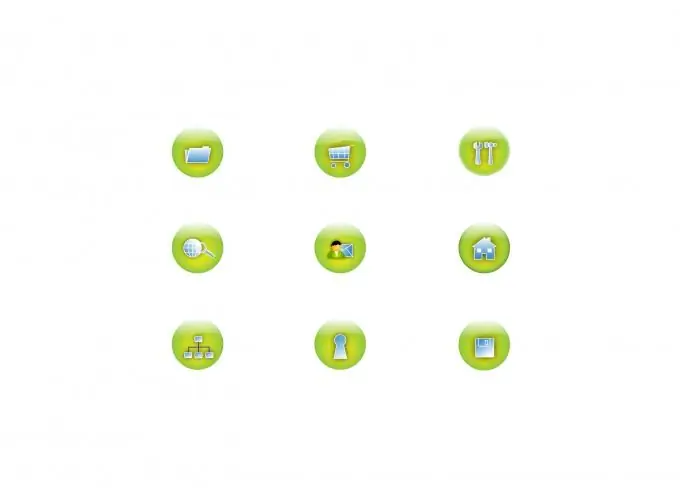
دستورالعمل ها
مرحله 1
در ویندوز XP ، بر روی نماد دیسک کلیک راست کرده و در منوی باز شده ، روی پایین ترین مورد - "Properties" کلیک کنید. تب Shortcut را انتخاب کرده و بر روی دکمه Change Icon کلیک کنید. پنجره جدیدی ظاهر می شود که در آن از شما خواسته می شود نماد را تغییر دهید.
گام 2
سپس می توانید آن را به روش های مختلف انجام دهید. ابتدا نمادی را از موارد پیشنهادی انتخاب کنید. در مرحله دوم ، نماد جدید را از وب بارگیری کنید و سپس با استفاده از دکمه مرور آن را انتخاب کنید. سوم ،٪ SystemRoot٪ / system32 / SHELL32.dll را در نوار جستجو در سمت چپ دکمه مرور بنویسید. این مسیر به لیست قابل توجهی از آیکون های موجود در سیستم است. شما مقدار زیادی برای انتخاب خواهید داشت. به خاطر داشته باشید که بیشتر آیکون ها در پرونده هایی از این نوع (کتابخانه های الکترونیکی dll) ذخیره می شوند ، بنابراین منطقی است که بیشتر نگاه کنید بعد از اتمام ، روی تأیید کلیک کنید و در پنجره بعدی "اعمال" و دوباره تأیید کنید.
مرحله 3
در ویندوز 7 ، ابتدا نمادی را که می خواهید با آن تصویر استاندارد را جایگزین کنید (همیشه با وضوح.ico) پیدا کنید. دفترچه یادداشت را باز کنید. این میتواند با دو راه انجام شود. ابتدا بر روی "Start" در نوار وظیفه ، سپس "All Programs"> "Accessories"> "Notepad" کلیک کنید. دوم - دوباره روی "شروع" کلیک کنید و در جعبه گفتگو "دفترچه یادداشت" یا "دفترچه یادداشت" را وارد کنید. بر این اساس ، نتیجه نتایج جستجو برنامه Notepad خواهد بود.
مرحله 4
برای باز کردن یک برنامه ، روی نماد آن کلیک چپ کنید. متن زیر را وارد کنید: [autorun] و در خط بعدی - ICON = Icon name.ico. بر این اساس ، به جای متن "نام آیکون" نام فایل آماده شده قبلی را وارد کنید. روی منوی File> Save As کلیک کنید ، autorun.inf را در قسمت File Name وارد کرده و Save را کلیک کنید. نماد و autorun.inf را در ریشه درایوی که می خواهید تصویر آن را تغییر دهید کپی کنید. رایانه خود را دوباره راه اندازی کنید و از تصویر جدید لذت ببرید.







